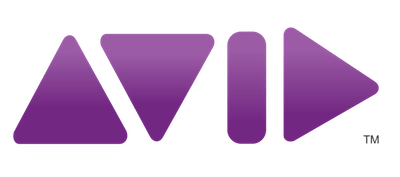Зміст
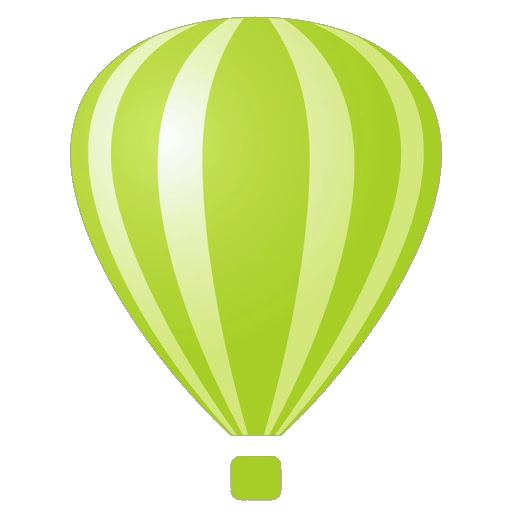
Канадська компанія Corel вже давно завоювала ринок векторної графіки, випустивши CorelDRAW. Ця програма, по суті, стала стандартом. Її використовують дизайнери, інженери, студенти та багато інших. Дизайн популярних додатків, реклама, яку ви бачите всюди – багато з цього створено саме за допомогою CorelDRAW.
Зрозуміло, ця програма не для обраних, і ви, при бажанні, можете теж нею скористатися, просто скачавши пробну (або купивши повну) версію з офіційного сайту. А зараз, давайте подивимося на основні можливості.
Створення об'єктів
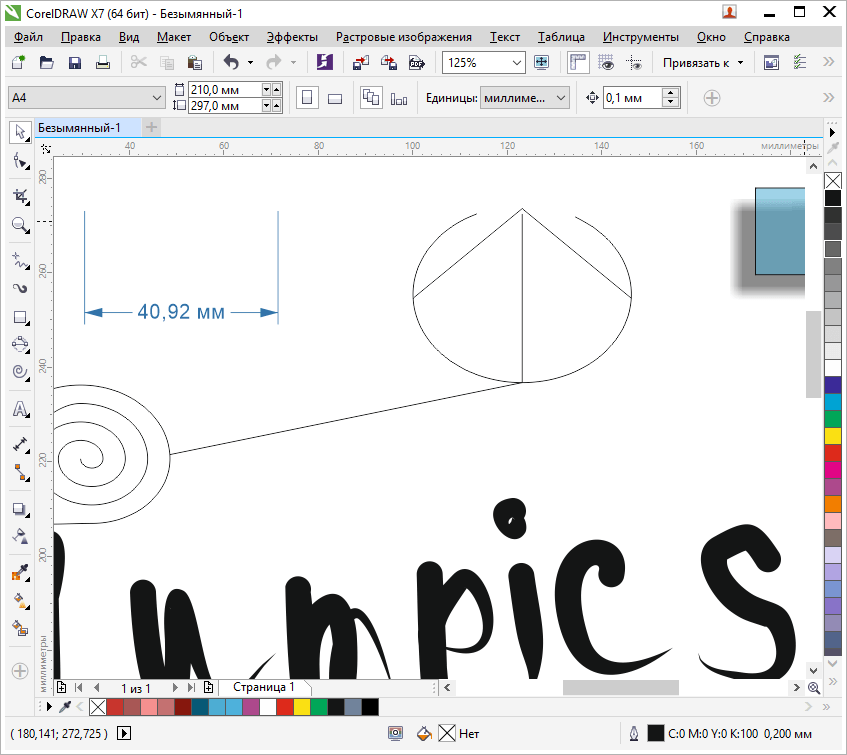
Робота в програмі починається, природно, зі створення кривих і фігур – основоположних елементів у векторі. І для їх створення присутня просто величезна кількість найрізноманітніших інструментів. З простого: прямокутники, багатокутники і еліпси. Для кожного з них можна задати положення, ширину/висоту, кут повороту і товщину ліній. Додатково для кожного з них є свої унікальні параметри: так для прямокутника можна вибрати тип кутів (округлені, скошені), для багатокутників вибрати кількість кутів, а з кіл можна отримати прекрасні діаграми, просто вирізавши сегмент. Варто відзначити, що інші фігури (трикутники, стрілки, схеми, виноски) розташовані у вкладеному меню.
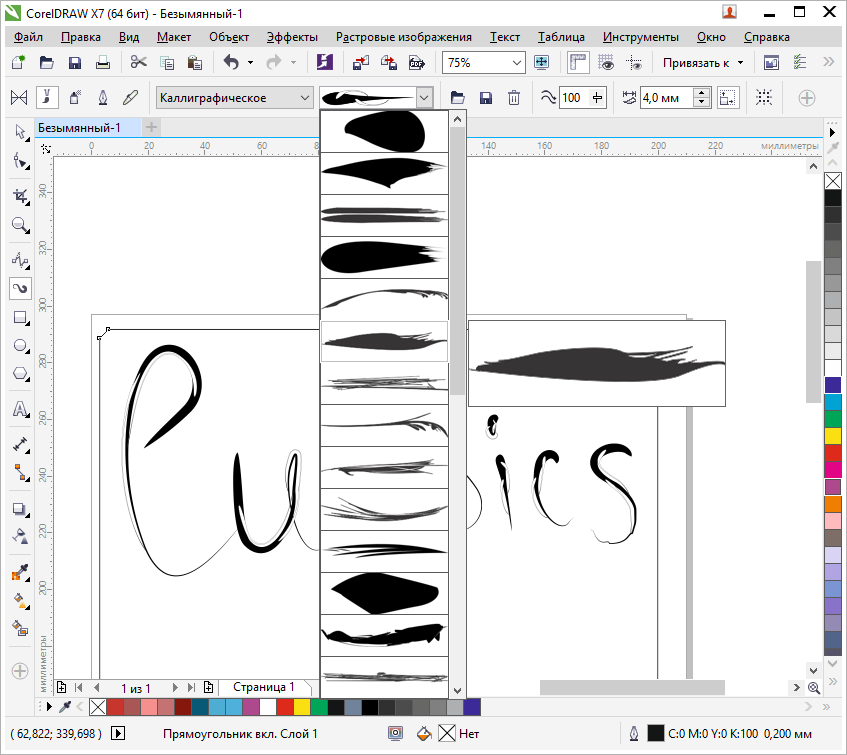
Окремо стоять інструменти вільного малювання, які також можна розділити на дві групи. Перша включає в себе вільні форми, прямі, криві Безьє, ламані і криві через 3 точки. Основні настройки тут ті ж: положення, розмір і товщина. А ось друга група-художнє оформлення-покликане вже навести красу. Тут на вибір є кисті, розпилювачі і каліграфічна ручка, для кожної з яких є безліч стилів написання.
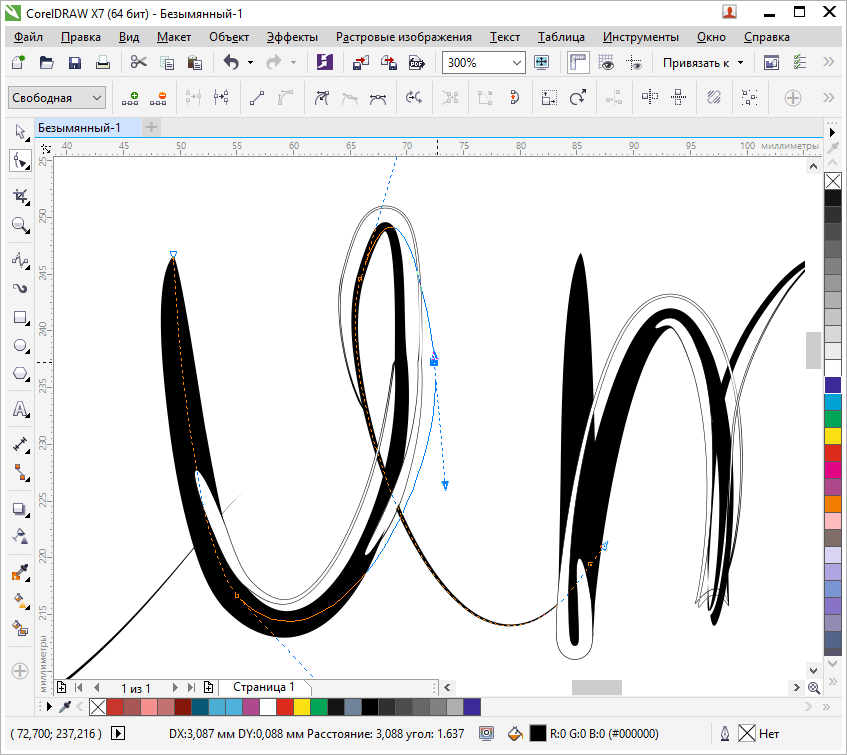
Нарешті, створені об'єкти можна переміщати, обертати та змінювати їх форму за допомогою інструментів вибору та форми. Тут же хотілося б відзначити таку цікаву функцію, як «паралельний розмір», за допомогою якої можна заміряти відстань між двома прямими – наприклад, стінами будинку на кресленні.
Формування об'єктів
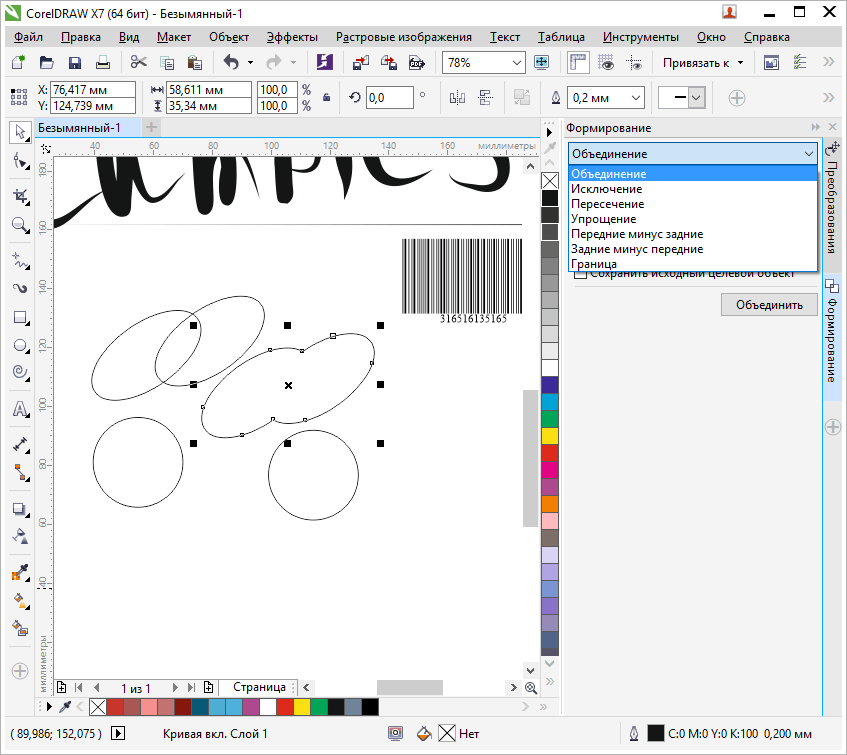
Очевидно, неможливо створити всі необхідні форми об'єктів, користуючись примітивами. Для створення якихось унікальних форм в CorelDRAW передбачена функція формування об'єктів. Працює вона дуже просто: поєднуєте від двох до декількох простих об'єктів, вибираєте їх тип взаємодії і тут же отримуєте готовий продукт. Об'єкти можна об'єднати, перетнути, спростити і т. д.
Вирівнювання об'єктів

Ви ж хочете, щоб на вашому зображенні всі елементи були розташовані красиво? Тоді ви за адресою. Функція " вирівняти і розподілити», як би очевидно це не звучало, дозволяє вирівнювати виділені об'єкти по одному з країв або по центру, а також налаштовувати їх взаєморозташування (наприклад, від більшого до меншого).
Робота з текстом
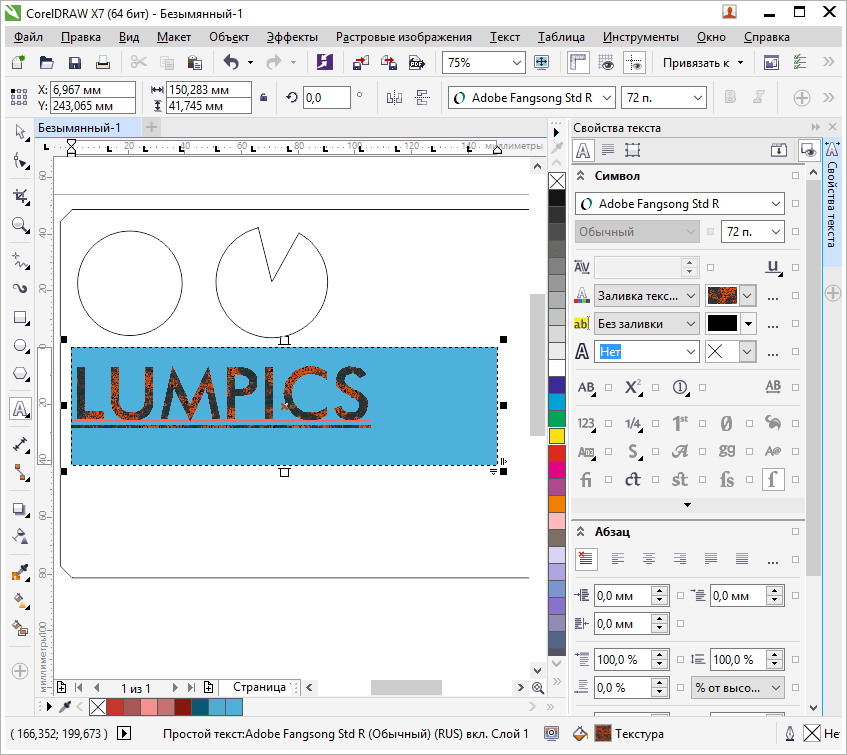
Текст-важлива частина реклами і веб-інтерфейсів. Розробники програми теж це прекрасно розуміють, і тому пропонують досить великий функціонал для роботи з ним. Крім само собою зрозумілих шрифту, розміру, і кольору, можна налаштувати стилі написання (лігатури, орнаменти), заливку фону, вирівнювання (по лівому краю, по ширині і т.п.), відступи і інтервали. Загалом, майже як в непоганому текстовому редакторі.
Перетворення растрових зображень у векторні
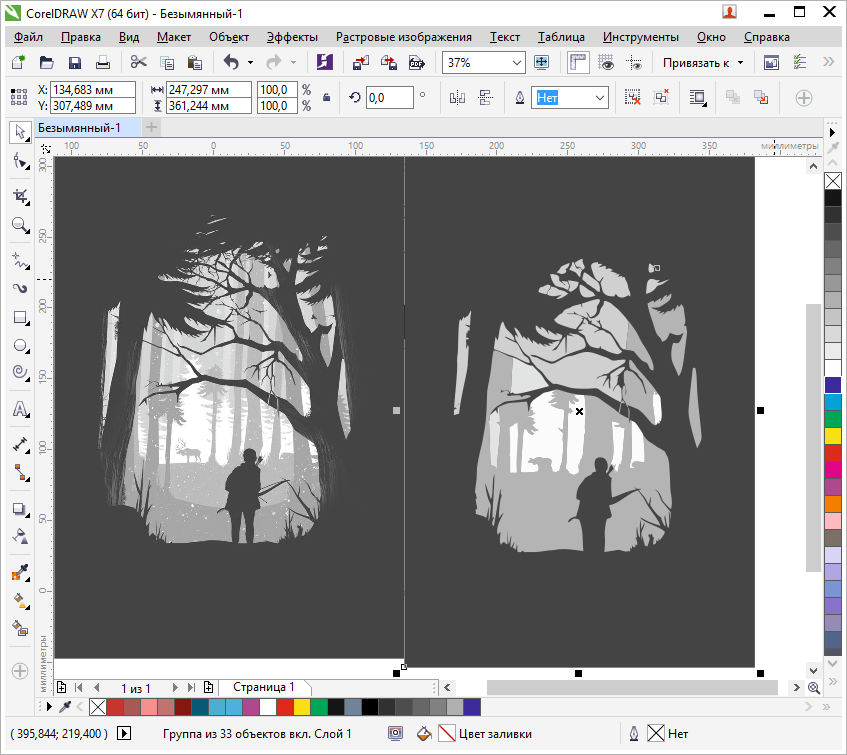
Тут все працює дуже просто: додаєте растрове зображення, і в його контекстному меню вибираєте «трасування». На цьому, власне, все – через мить ви отримаєте готовий векторний малюнок. Єдине зауваження – Inkscape , огляд якого виходив раніше, після векторизації міг працювати з вузлами, що дозволяло змінювати зображення. У CorelDRAW я такої функції, на жаль, не знайшов.
Ефекти растрових зображень
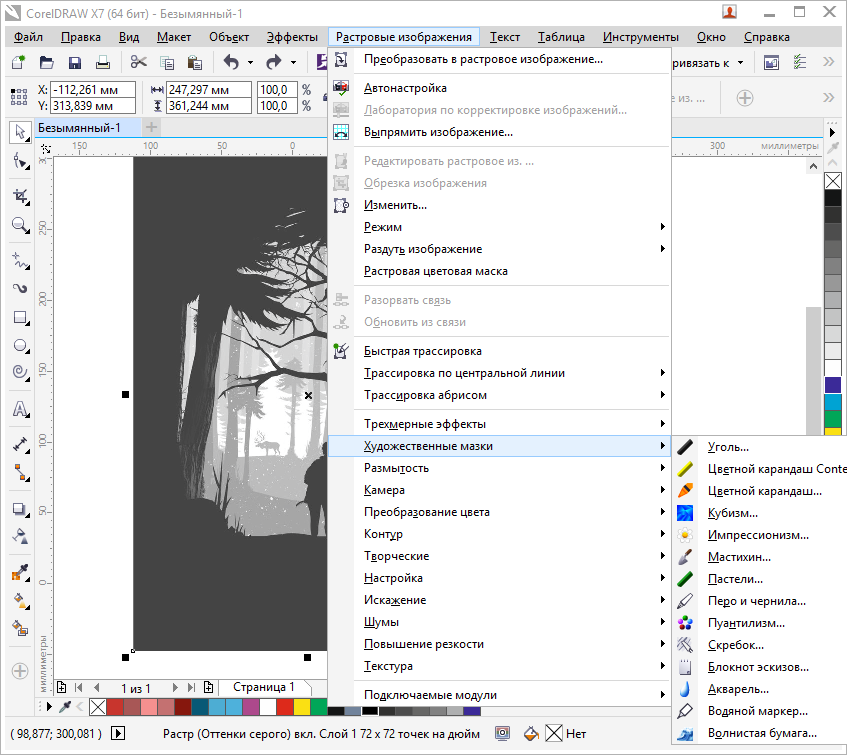
Трансформувати растрове зображення зовсім не обов'язково, адже в програмі передбачена їх мінімальна обробка. Основний тип взаємодії з ними-накладення ефектів. Їх досить багато, але чогось дійсно унікального знайдено не було.
Гідності
* широкі можливості
* Настроюваний інтерфейс
* Безліч уроків по роботі з програмою
Недоліки
* платність
Висновок
Отже, CorelDRAW не дарма користується такою великою популярністю серед професіоналів самих різних сортів. Програма володіє широким функціоналом і цілком зрозумілим навіть для новачка інтерфейсом.
Завантажте пробну версію CorelDRAW
Завантажте останню версію з офіційного веб-сайту